电脑怎么登陆小米云服务 电脑如何登陆小米云服务
更新时间:2024-03-25 16:02:21来源:巨侠游戏浏览量:
小米云服务是小米推出来的云服务功能,用户可以进入到云服务的官网,登陆个人账号之后使用上面的各种功能,比如储存云数据,还有管理云端保存的东西,发送分享给其他人等等,可以使用手机和电脑来登陆。究竟电脑怎么登陆小米云服务?下面,小编给大家带来电脑如何登陆小米云服务。
具体方法:
1.首先可以通过百度搜索引擎搜索小米云服务,然后点击【百度一下】,即可找到小米云服务官网首页,如下图所示。
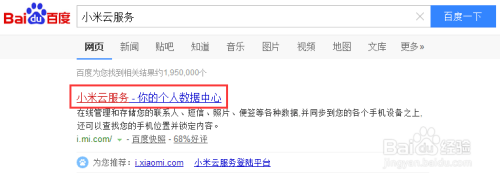 2.点击搜素到的官网地址点击进入登录界面,如下图所示。
2.点击搜素到的官网地址点击进入登录界面,如下图所示。
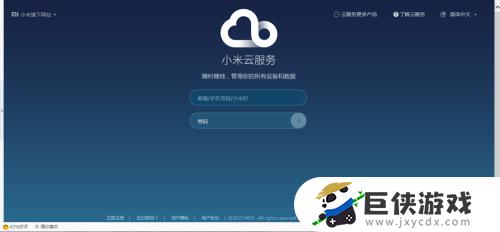 3.输入自己的小米账户及密码后登陆到云服务首页,在正上方可以看到【验证】按钮。通过验证手机号可以访问全部内容。
3.输入自己的小米账户及密码后登陆到云服务首页,在正上方可以看到【验证】按钮。通过验证手机号可以访问全部内容。
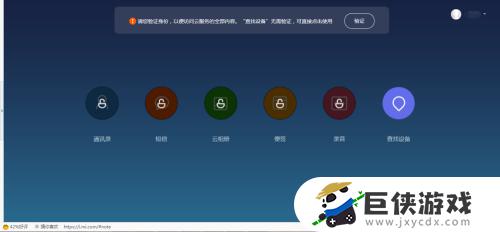 4.点击【验证】按钮,进入账户安全验证界面。点击【获取短信验证码】后,手机即可收到一条带有验证码的短信,将验证码输入到相应位置即可,如下图所示。
4.点击【验证】按钮,进入账户安全验证界面。点击【获取短信验证码】后,手机即可收到一条带有验证码的短信,将验证码输入到相应位置即可,如下图所示。
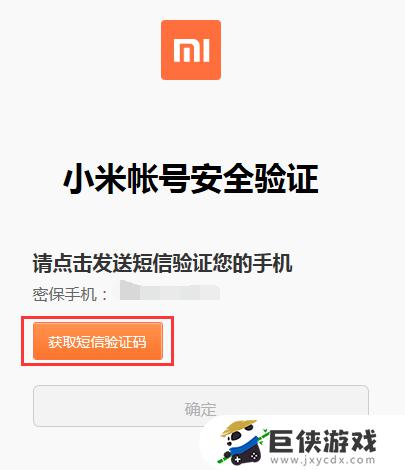
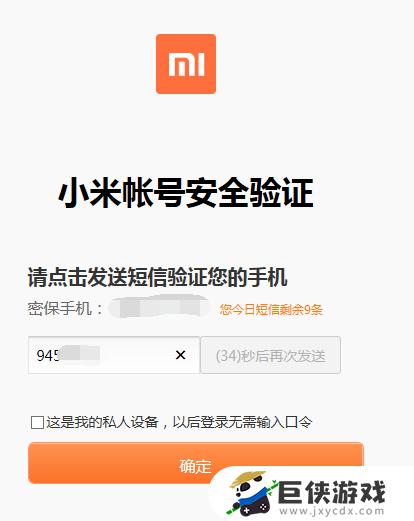 5.登陆成功后,可以在正上方看到云服务的使用容量。也可以正常使用通讯录,短信,相册等其他内容了,如下图所示。
5.登陆成功后,可以在正上方看到云服务的使用容量。也可以正常使用通讯录,短信,相册等其他内容了,如下图所示。
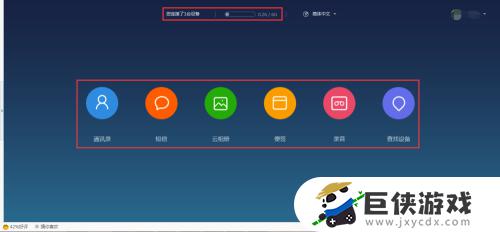 6.接下来点击下方的选项,即可查看保存在云服务里的电话号码,短信,相册,便签,录音等内容了,如下图所示。
6.接下来点击下方的选项,即可查看保存在云服务里的电话号码,短信,相册,便签,录音等内容了,如下图所示。
 以上就是小编带来的电脑怎么登陆小米云服务的全部内容,想要了解更多相关攻略的小伙伴可以持续关注巨侠游戏,巨侠游戏每天会为大家推送最新最全的攻略,一定不要错过哦。
以上就是小编带来的电脑怎么登陆小米云服务的全部内容,想要了解更多相关攻略的小伙伴可以持续关注巨侠游戏,巨侠游戏每天会为大家推送最新最全的攻略,一定不要错过哦。
相关阅读
- soul客服电话24小时怎么转人工服务 soul客服电话24小时如何转人工服务
- 小米账号如何退出登录 小米账号怎么退出登录
- 小米11如何登录两个微信 小米11登录两个微信的教程
- 小云助手忘记密码怎么登录 小云助手忘记密码如何登录
- 小米如何找之前登录过的账号 小米之前登录过的账号怎么找
- 什么模拟器支持小米账号登录 哪个模拟器支持小米账号登录
- 彩云天气app怎么取消收费 彩云天气app如何取消收费服务
- 电脑网络连接不上如何解决 电脑网络连接不上怎么解决
- 泰拉瑞亚1.3键盘如何设置 泰拉瑞亚1.3键盘设置方法
- 如何设置原神桌面插件 设置原神桌面插件步骤
- 如何设置原神桌宠 设置原神桌宠方法
- 如何设置原神小组件图标 设置原神小组件图标方法
热门文章
- 冀时办手机号不用了密码忘记了怎么办 冀时办手机号不用了密码忘记了如何解决
- 黑龙江全省事人脸识别怎么整 黑龙江全省事人脸识别如何操作
- qq怎么找回删除了的好友 怎么将误删的qq好友找回
- 荣耀手机如何找回删除的软件 华为荣耀删除的软件怎么恢复
- 掌上穿越火线app忘了手机号怎么换绑 掌上穿越火线app忘了手机号换绑流程
- 苹果手机怎样分身两个微信 苹果手机分身两个微信的教程
- 1688商家版手机怎么修改物流单号 1688商家版手机如何修改物流单号
- 怎样删除荣耀手机自带软件 如何删除荣耀手机自带软件
- 随乐游云游戏怎么免费获得时长 随乐游云游戏如何免费获得时长
- 荣耀手机卸载的软件怎么找回 荣耀手机卸载的软件如何找回来



















